Reklāma
Sony tikko izlaida PlayStation 4 atjauninājumu, kas paplašina konsoles Remote Play funkciju ārpus tādām ierīcēm kā PS Vita un uz jūsu Mac vai Windows PC. Iestatīšana ir vienkārša, ja jums ir pietiekami labs interneta savienojums, jūs varat spēlēt spēles pat tad, kad esat prom no mājām.
Atjauninājums paver pilnīgi jaunu iespēju pasauli tiem, kas koplieto televizoru vai vēlas spēlēt spēles, atrodoties ceļā, taču, lietojot šo funkciju, ir jāņem vērā dažas lietas. Lūk, kas jums jāzina.
Attālās atskaņošanas iestatīšana
Pirms sākat lietot Mac vai PC kā attālo displeju, šīs funkcijas lietošanai būs jāiestata PS4 un dators. Par laimi process ir diezgan taisns.
Kas jums būs nepieciešams
- A PlayStation 4 konsole, darbojas programmaparatūras versija 3.50 (dodieties uz Iestatījumi> Sistēmas programmatūras atjaunināšana ja konsole automātiski to nelūdz).
- A PC skriešana Windows 8.1 vai 10, Intel Core i5 plkst 2,67 GHz vai ātrāk, 2 GB RAM un rezerves USB ports; VAI
- A Mac skriešana OS X Yosemite vai Elkapitans, Intel Core i5 plkst 2,4 GHz vai ātrāk, 2 GB RAM un rezerves USB ports.
- Dualshock 4 kontrolieris un USB kabelis (tas, kuru izmantojat kontroliera uzlādēšanai, ir kārtībā).
- A vadu vai Wi-Fi tīkls vietējai spēlei un 5 megabiti augšupielādēt un lejupielādēt attālinātai tiešsaistes spēlei.
Instalēšana un konfigurēšana:
- Lejupielādējiet un instalējiet PS4 Remote Play klients no Sony jūsu konkrētajai sistēmai.
- Iestatiet savu PS4, pārliecinoties, vai jūsu PS4 ir apzīmēts kā galvenais PS4 Iestatījumi> PlayStation Network / konta pārvaldība> Aktivizēt kā savu Primārā PS4. Jums arī būs jāiespējo attālā atskaņošana zem Iestatījumi> Attālā atskaņošana (ieslēgta pēc noklusējuma), un ir ieteicams pārbaudīt, vai PS4 var attālināti ieslēgt, izmantojot Iestatījumi> Enerģijas taupīšanas iestatījumi> Iestatīt atpūtas režīmā pieejamos līdzekļus un dod iespēju abiem Esiet savienots ar internetu un Iespējot PS4 ieslēgšanu tīklā.
- Pēc tam palaidiet lietotni PS4 Remote Play savā Mac vai PC pievienojiet Dualshock 4 kontrolieri PS4 kontroliera lietošana Mac vai PCVai vēlaties izmantot savu universālo PS4 kontrolieri ar savu Mac vai PC? Tas ir vieglāk, nekā jūs domājat! Lūk, kā to izdarīt. Lasīt vairāk kad tiek parādīts uzaicinājums, un pierakstieties, izmantojot tos pašus PSN akreditācijas datus, kurus izmantojat savā konsolē.
- Pagaidiet, līdz PS4 Remote Play lietotne reģistrēs jūsu sistēmu. Ja tas neizdodas, noklikšķiniet uz Reģistrējieties manuāli un izpildiet instrukcijas (un pārbaudiet, vai tālvadības pults ir iespējota jūsu konsolē).
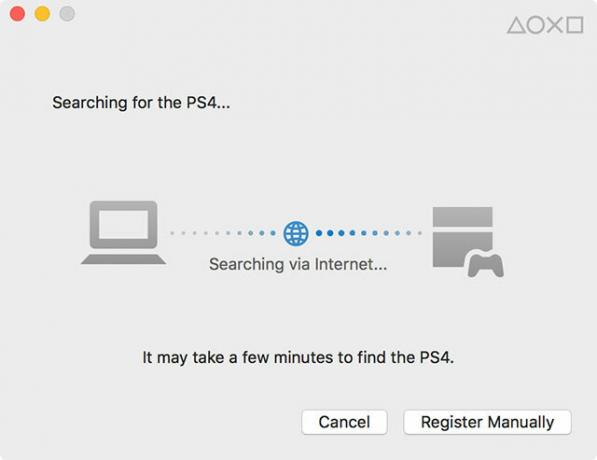
Tieši tā! Kad savienojums ir izveidots, jūsu Mac vai Windows darbvirsmā būtu jāredz PS4 informācijas panelis krāšņā 540p izšķirtspējā. Par laimi, ir dažas lietas, kuras varat darīt, lai Remote Play izskatās un darbojas labāk.
Spēles, kas atbalsta tālvadību
Ne visi nosaukumi atbalsta Remote Play, bet to ļoti daudz dara. Lai uzzinātu, vai spēle atbalsta šo funkciju, varat atrast tālvadības ikonu lodziņa aizmugurē, kā parādīts zemāk. Digitālajiem nosaukumiem jums būs jāpārbauda preces apraksts vai, vēl labāk, Google nosauc virsrakstu un vaicājuma beigās jāpievieno “attālā atskaņošana”.

Optimizējiet savu pieredzi
Lai iegūtu labākos rezultātus, Sony iesaka konsoles savienojumu tieši savienot ar maršrutētāju, izmantojot vadu Ethernet savienojumu. Ja jūs to nevarat izdarīt, vislabākos rezultātus sniegsit, pārvietojot savu PS4 pēc iespējas tuvāk bezvadu piekļuves punktam. Runājot no pieredzes, mans 802.11n bezvadu savienojums Visizplatītākie Wi-Fi standarti un to veidiVai jūs sajaucat ar dažādajiem izmantotajiem Wi-Fi standartiem? Lūk, kas jums jāzina par IEEE 802.11ac un vecākiem bezvadu standartiem. Lasīt vairāk (tas ir divu istabu attālumā no mana PS4) nodrošina izcilus rezultātus, un tas ir paveicies, jo šobrīd nevaru daudz paveikt ar tīkla iestatīšanu.
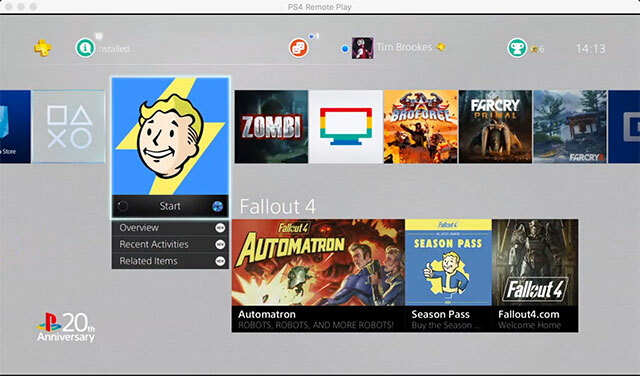
Ja atrodaties vienā laivā ar mani un rodas problēmas, iespējams, vēlēsities iepazīties ar mūsu ceļvežiem optimizēt savu Wi-Fi ātrumu 10 veidi, kā uzlabot jūsu pašreizējā maršrutētāja ātrumuInterneta savienojums ir pārāk lēns? Šeit ir daži vienkārši maršrutētāja pielāgojumi, kas jūsu mājas Wi-Fi tīklā var radīt atšķirības. Lasīt vairāk un savienojumu problēmu novēršana Vai jūsu Wi-Fi ātrums samazinās? Šeit ir iemesls Kāpēc un 7 padomi, kā to labotVai vēlaties paātrināt savu Wi-Fi? Izpildiet šīs metodes, lai noteiktu lēnu interneta ātrumu, kas tiešsaistē sabojā jūsu laiku. Lasīt vairāk . Attālā atskaņošana darbojas arī internetā, un, ja jūs plānojat izmantot šo, Sony iesaka augšup un lejpus ātrums Izpratne par jūsu interneta ātrumuTātad jūs maksājat par noteiktu interneta ātrumu, bet ko šis ātrums patiesībā nozīmē? Cik ātri tas notiek? Un kāpēc dažreiz tas šķiet tik lēns? Lasīt vairāk vismaz 5 megabiti sekundē.
Pirmoreiz izmantojot attālo atskaņošanu, jūs varētu būt vīlušies par noklusējuma izšķirtspēju un kadru ātrumu, taču tos var uzlabot. Lai to izdarītu, vispirms pārliecinieties, ka PS4 ir izslēgts, pēc tam Mac vai Windows PC palaidiet lietotni Remote Play.

Operētājsistēmā Windows varat trāpīt Iestatījumi parādīt izšķirtspējas iespējas. Mac datorā jums būs jānoklikšķina PS4 tālvadības atskaņošana izvēlnes joslā ekrāna augšdaļā, pēc tam izvēlieties Preferences. Abas versijas ļauj izvēlēties izšķirtspēju 360p, 540p un 720p; un standarta vai augstas kadrētas. Ja izvēlaties augstu kadru nomaiņas ātrumu, jūs nevarēsit izmantot PS4 spēles ierakstīšanas funkciju, izmantojot pogu Kopīgot.
Pat izmantojot bezvadu savienojumu, mana pieredze ir bijusi zīdaini vienmērīga, izmantojot augstāko pieejamo izšķirtspēju un kadru ātrumu. Jums tas, iespējams, būs jāpielāgo, ja spēlējat internetā, it īpaši, ja izlaižat audio un video. Par laimi tā ir klienta puse, tāpēc šajā izvēlnē ir jāatgriežas tikai, lai sakārtotu lietas.
Kā tas darbojas?
Pēc tam, kad sākotnēji biju sarūgtināts par zemu kadru ātrumu un dubļaino izšķirtspēju, es pārgāju uz 720p un augstāko pieejamo kadru ātrumu, un viss kļuva daudz labāk. Izmantojot pienācīgu vietējo savienojumu, tālvadības atskaņošana ir lieliska iespēja tiem, kuriem jebkādu iemeslu dēļ ir jāatsakās no televizora.

Es esmu pamanījis neregulāru kadru izlaišanu vai audio blip, un tie kļuva daudz sliktāki, atstājot Remote Play lietotni aktīvu fonā un veicot citas darbības (vismaz manā Retina MacBook Pro). Es nevaru runāt par Windows veiktspēju, taču attālā atskaņošana operētājsistēmā X X ir stabila. Ar vienu aci uz manu televizoru un vienu uz manu MacBook, lokālais savienojums nevar pamanīt latentumu.
Izmantotās kompresijas dēļ punktos punkti ir nedaudz dubļaini; un, ja jums ir jāizmanto 540 pikseļi vai zemāk, iespējams, būsit vīlušies attēla kvalitātē kopumā. Nevienā brīdī pieredze nelikās neizmantojama, taču es neesmu pārliecināts, ka es gribētu pavadīt stundas, izšķērdējot supermutantus ar 360p izšķirtspēju. Es labprātāk spēlētu platformerus (Broforce, Reimans leģendas) un sarežģīta problēma (Liecinieks), ja ir ierobežota ar zemu izšķirtspēju.
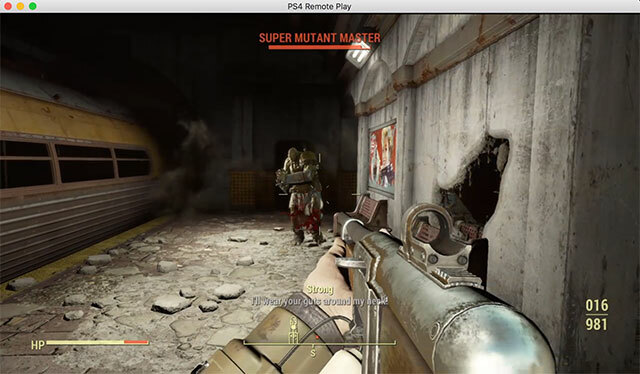
Man bija mazāk prieka par Remote Play darbu, izmantojot internetu. Mana kabeļa savienojums ir mazāks par 30 megabitiem, bet nodrošina tikai 2 megabitu augšupielādes ātrumu. Neskatoties uz maniem centieniem, es vienkārši nevarēju panākt, ka viss notiek, vainojot Austrālijas vara šķiedras hibrīdu tīklu.

Siltuma palielināšanās manā klēpjdatorā ir bijusi minimāla; lietas sakarst, bet tas nav sliktāk kā skatīties video. Liekas, ka attālā atskaņošana GPU nerada daudz stresa.
Tas, ko mēs esam gribējuši gadiem ilgi
Sāciet Google rakstīt “use macbook” vai “use iMac”, un jūs redzēsit satraukumu par prognozēm, kas beidzas ar “kā monitors” - daži pat “kā ps4 monitoru” - tas liek domāt, ka daudzi no mums jau ilgu laiku ir vēlējušies tādu funkciju kā Remote Play. Lai arī tas nav perfekts (un izšķirtspēja 1080p būtu ļoti jauka), ja jūsu tīkls ir pilnībā izveidots, Remote Play nevajadzētu atstāt jūs sarūgtinātu.

PS4 spēļu spēlēšana operētājsistēmā Mac vai personālajā datorā ļauj atrisināt problēmu, kas rodas, spēļu vajadzībām izmantojot koplietojamu viesistabas televizoru. Pārī ar klēpjdatoru šī funkcija dod jums lielāku brīvību attiecībā uz to, kur un kad spēlējat spēles. Jūs pat varat paņemt savu Dualshock 4 strādāt un spēlēt spēles pusdienu laikā, ja jūsu interneta savienojums ir pietiekami labs.
Vislabākā iespēja ir pilnīgi bezmaksas, bez nepieciešamības iegādāties Sony plaukstdatoru, PlayStation TV vai Xperia ierīci.
Vai esat mēģinājis attālo atskaņošanu savā Mac vai personālajā datorā? Kā gāja?
Tims ir ārštata rakstnieks, kurš dzīvo Melburnā, Austrālijā. Jūs varat viņam sekot Twitter.
